如何来用WinXP系统任务计划功能安排自己的工作呢?
作者:佚名 来源:雨林木风系统 2014-11-10 23:13:46
相信很多人有了电脑之后,就能做的事情多很多,但事情多了有时难免会忘记一些东西的。不过,在Windows系统里有“任务计划”的功能,你通过它可以预定一些软件在规定的时间来运行。利用“任务计划”,可以将任何脚本、程序或文档安排在某个最方便的时间运行。“任务计划”在每次启动Windows XP的时候开始启动并在后台运行。下面笔者就来教大家如何使用“任务计划”可以完成以下任务吧:
1.计划让任务在每天、每星期、每月或某些时刻运行。
2.更改任务的计划。
3.停止计划的任务。
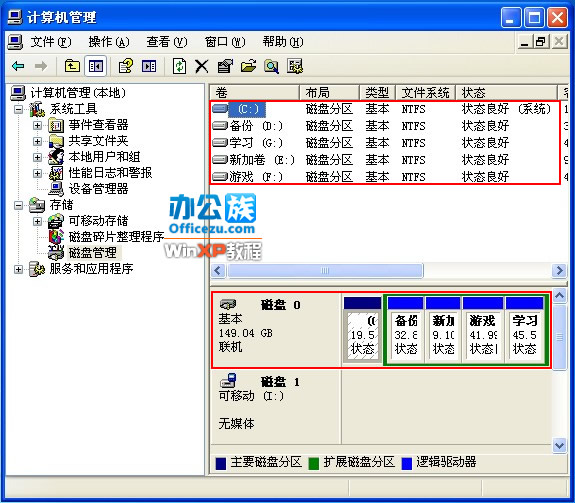
4.自定义任务的运行方式。
要打开“任务计划”,单击“开始→所有程序→附件→系统工具”,然后单击“任务计划”。再双击“任务计划”图标。里面是“添加任务计划”图标,双击它。接着我们按照“任务计划向导”的提示,单击“下一步”按钮。这时候会出现很多软件,你可以选择一个要计划执行的软件(如图1)。再点击“下一步”按钮就会让你对这个计划起一个名称,当然要跟这个软件相对应的。而且在下面选择什么时候要执行这个任务,当然是根据自己的实际需求来选择(如图2)。接下来就要对这个计划任务输入密码,当然也可以不用输入。
下面就可以在控制面板的“计划任务”里面看到刚才添加的计划,用鼠标双击就可以看到里面详细的内容,并且可以进行其他的设置。你还可以建立其他的计划任务,在不同时间运行不同的软件。此外还要确保计算机的系统日期和时间准确,因为任务计划程序要靠该信息来运行计划的任务。要检查或更改该信息,请双击任务栏上的时间指示器。当然要是觉得那个计划不是很理想的话,还可以将其删除,这样以后就不会再执行这个计划。经常使用“计划任务”这个功能,会让一些记性不好的朋友把计算机管理的井井有条,也不会错过一些重要的事情了
相关阅读
- 热门手游
- 最新手游
- 本类周排行
- 本类总排行






